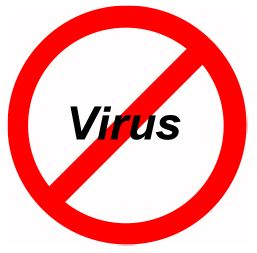 har du noen gang lastet ned en fil Fra Internett og lurte på om den var infisert med skadelig programvare?
har du noen gang lastet ned en fil Fra Internett og lurte på om den var infisert med skadelig programvare?
Det er en reell bekymring i disse dager med all malware som flyter rundt på nettet.Det blir vanskeligere for hver dag å vite nøyaktig hvilke nettsteder du kan stole på, siden ondsinnede filer til og med gjør veien til legitime nedlastingssteder.Heldigvis er Det ganske enkelt å avgjøre om en fil på datamaskinen din er skadelig programvare eller ikke ved å kjøre et par enkle skanninger.
først kan du skanne filen med antivirusprogramvaren som er installert på PCEN uten å måtte skanne hele datamaskinen.
høyreklikk bare på filen og velg Deretter Skann med .
hvis du for eksempel bruker Avast, bør Du se Scan med Avast Antivirus et sted i rullegardinmenyen som vises etter at du høyreklikker på den aktuelle filen.
hvis den lokale antivirusskanningen kommer opp ren, kan du også raskt få en annen mening. Nei, la oss gjøre det dusinvis av andre meninger!En fantastisk webtjeneste kalt VirusTotal vil raskt skanne alle filer på systemet ditt med dusinvis av populære online virusskanningsmotorer. Hvis filen får en ren helseerklæring fra hver og en av disse skanningene, kan du være ganske sikker på at filen ikke inneholder et virus.
slik bruker Du VirusTotal til å kjøre alle disse» second opinion » – skanningene på en målfil:
1-Besøk Virustotals nettsted –
2-dra filen du vil skanne inn i valgboksen, eller klikk På Velg Fil og naviger til den.
VirusTotal vil nå begynne å skanne filen med alle skannemotorer til rådighet. Etter at alle skanningene er fullført, vil du bli presentert med en sammendragsside som inneholder resultatene av alle de individuelle skanningene.
hvis kolonnen» Resultater » ikke inneholder annet enn haker, betyr det at ingen av skannemotorene oppdaget et virus i filen. Hvis en eller flere motorer tror filen er infisert, ser du en stor rød X for hver positiv skanning.
hvis en bestemt motor ikke kunne skanne filen av en eller annen grunn, ser du et grått ikon i stedet for et merke eller rød X som resultat for den motoren.
De fleste «rene» filer vil resultere i noe annet enn merker (og kanskje et grått ikon eller to).
hvis bare en skanning viser den røde X og alle de andre viser et merke, er filen mest sannsynlig ren med enkeltmotoren som flagger den som viser en «falsk positiv».
hvis du mistenker en falsk positiv, kan Du utføre Et Google-søk på filnavnet for å se om du kan finne et foruminnlegg som diskuterer den aktuelle filen. Det vil ofte være en.Hvis to eller flere skannemotorer flagger filen med en rød X, er det en sjanse for at filen faktisk er infisert.
hvis flere av motorene markerer den med en rød X som betyr at den nesten helt sikkert er infisert. Jeg anbefaler at du sletter filen uten å åpne den.
Bunnlinje: Jeg sjekker hver fil jeg laster ned med VirusTotal før jeg klikker på den eller åpner den, uansett hvor jeg lastet den ned fra. Jeg anbefaler sterkt at du gjør det samme.
Bonus tips #1: jeg anbefaler på det sterkeste søker en ny mening hver gang antivirus scan sier PCEN er malware-fri. Denne artikkelen forklarer hvordan.
Bonus tips #2: Vil du sørge for at du aldri savner et av mine tips? Det er enkelt! Just…
Klikk her for å registrere deg for Min Gratis Ricks Daily Tips Nyhetsbrev!
Vil Du Stille Rick et teknisk spørsmål? Hvis ja, klikk her og send det inn!
hvis du fant dette innlegget nyttig, ville du tankene å hjelpe meg ved å dele det? Bare klikk på en av de praktiske sosiale medier deling knappene nedenfor. Takk en gjeng!